5 façons de corriger l'erreur iTunes 1 lors de la restauration d'un iPhone / iPad
"Lorsque je connecte mon iPhone à iTunes, il devientcollé au logo iTunes. Lorsque j'essaie de restaurer ou de récupérer, tout va bien jusqu'à environ 60%. Ensuite, il me dit: "L'erreur inconnue 1 de l'iPhone ne peut pas être restaurée. Quelqu'un sait-il comment corriger l'erreur 1 d'iTunes?"
- Communauté Apple

De nombreux utilisateurs restaurent leur iPhone afin de réparercertains problèmes de logiciel, et cela fonctionne généralement très bien. Mais parfois, ils peuvent remarquer qu'une erreur 1 apparaît et qu'ils ne peuvent pas terminer la restauration, il s'agit d'une des erreurs courantes d'iTunes. Erreur de restauration iTunes 1 est une erreur indique qu'il y a un problème avecle matériel lui-même. Apple vous recommande de résoudre les problèmes liés aux logiciels de sécurité et de restaurer votre appareil sur un ordinateur en bon état de fonctionnement. Si le problème persiste, vous devrez peut-être accéder au service Apple. Mais avant cela, vous pouvez toujours essayer les solutions recommandées dans cet article pour obtenir une réparation gratuite de iTunes erreur 1 par vous-même.
- Partie 1: solutions communes pour réparer l'erreur 1 d'iTunes
- Partie 2: correction d'erreurs iTunes 1 avec Free Tenorshare TunesCare
- Partie 3: Contourner iTunes Erreur 1 Tenorshare ReiBoot
Partie 1: solutions communes pour réparer l'erreur 1 d'iTunes
Nous avons arrondi ici les moyens courants de corriger et de réparer les erreurs iTunes lors de la restauration ainsi que de la mise à niveau ou du déclassement de votre iPhone X / 8/8 Plus7 / 7Plus / 6, iPod et iPad.
Solution 1: mettez iTunes à jour avec la dernière version.
Dans de nombreux cas, l'erreur iTunes 1 se produit en raison d'ancienversion iTunes et vous pouvez simplement obtenir cette erreur réparée en mettant à niveau votre version iTunes. Si vous ne savez pas si vous avez installé la dernière version d’iTunes, vous pouvez le vérifier en procédant comme suit:
Windows: Choisissez Aide -> Rechercher les mises à jour
Mac: choisissez iTunes -> Rechercher les mises à jour
Après vérification, téléchargez et installez toutes les mises à jour iTunes disponibles.
Solution 2: déconnectez les autres périphériques USB connectés à votre ordinateur
Les périphériques USB peuvent parfois gâcher la communication de données entre iTunes et votre iPhone. Voici ce que vous devez faire:
- Déconnectez tous les périphériques connectés à votre ordinateur, tels que les appareils photo, les imprimantes, les cordons qui pendent, les lecteurs de cartes, etc.
- Connectez votre iPhone à son câble
- Redémarrez votre ordinateur
- Lancez iTunes à nouveau et essayez à nouveau de restaurer
Solution 3: Désactivez ou désinstallez le logiciel antivirus ou le pare-feu de votre ordinateur.
Un logiciel comme un antivirus ou un pare-feu peut protégervotre ordinateur contre l’attaque d’autres données. Cependant, vous devez maintenir ces programmes à jour et les configurer pour protéger votre ordinateur efficacement. Si un routeur se trouve sur le réseau local, une stratégie de sécurité supplémentaire appliquée sur le routeur risque de bloquer certaines données nécessaires à la restauration de votre iPhone.
Partie 2: correction d'erreurs iTunes 1 avec Free Tenorshare TunesCare
Comme indiqué ci-dessus, si vous ne parvenez pas à mettre à jour leTenorshare, le dernier choix pour iTunes, est le meilleur choix pour détecter vos problèmes avec iTunes et réintégrer votre iTunes à la dernière version. Hormis la fonctionnalité mentionnée, TunesCare est également un outil avancé pour corriger toutes les erreurs iTunes en un clic.
- Lancez Tenorshare TunesCare après l’installation et cliquez sur "Réparer tous les problèmes iTunes". De cette façon, tous les problèmes iTunes seront résolus de manière approfondie en supprimant la bibliothèque corrompue, puis en reconstruisant iTunes.
- Si votre iPhone présente des performances anormales, l'interface ci-dessous apparaît. Cliquez sur "Réparer iTunes" pour télécharger les lecteurs iTunes et réparer iTunes après l'assistant.


Partie 3: Contournement de l’erreur iTunes 1 avec Tenorshare ReiBoot
L'erreur négative 1 peut également être une erreur système iOS surle niveau de démarrage. Cela peut simplement être corrigé avec une restauration des paramètres d'usine. Mais certains utilisateurs ont le courage de restaurer leur iPhone. Ils constatent que les périphériques bloqués en mode de récupération. Si vous rencontrez maintenant les mêmes problèmes, nous vous recommandons Tenorshare ReiBoot pour quitter le mode de récupération et réparer le système d'exploitation de votre iPhone en un clic.
Guide de sortie du mode de récupération pour corriger l'erreur de restauration iTunes 1.
Étape 1: Connectez votre appareil iOS à l’ordinateur via le câble USB OEM.
Étape 2: lorsque Tenorshare ReiBoot détecte votre appareil, cliquez sur "Quitter le mode de récupération" pour redémarrer l'iPhone.

3. Téléchargez et installez ReiBoot sur votre ordinateur, puis exécutez le logiciel et connectez l'iPhone à l'ordinateur. Cliquez sur "Réparer tout iOS bloqué" une fois le périphérique reconnu.

4. Lorsque votre iPhone fonctionne normalement, vous verrez une interface similaire à celle ci-dessous. Vous pouvez cliquer sur "Réparer maintenant" pour réparer le système.
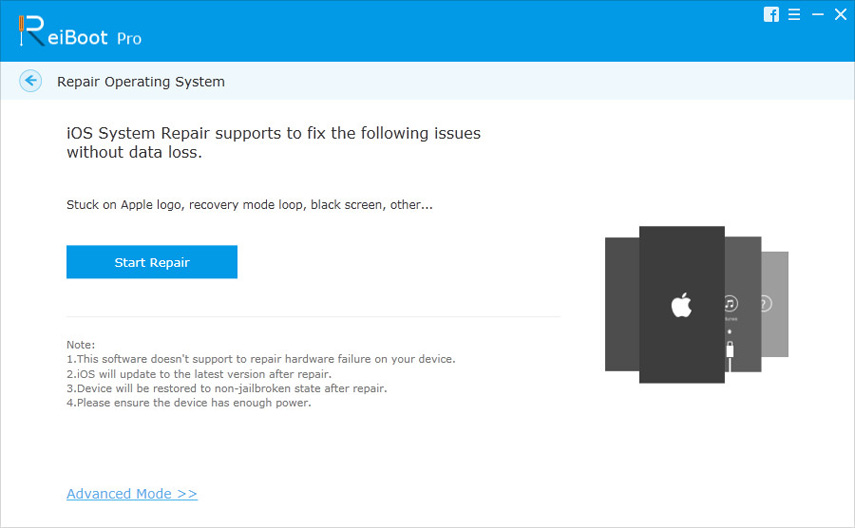
5. L'ensemble du processus prendra quelques minutes. ne déconnectez pas l'appareil pendant le processus. Une fois le processus de réparation terminé, votre appareil iOS démarrera normalement.
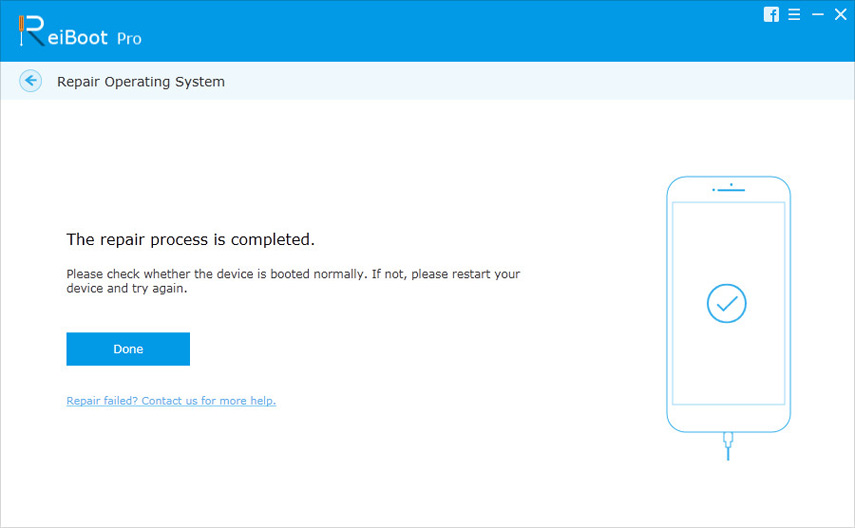
Terminé! J'espère que les méthodes décrites dans cet article pourront vous aider à résoudre vos erreurs iTunes gênantes et à restaurer votre iPhone avec succès. Si vous avez encore des questions concernant la correction et le contournement de l'erreur 1 ou d'une autre erreur iTunes, vous pouvez nous laisser un message dans la section commentaire, nous vous répondrons dès que possible!



![[Résolu] Comment réparer l'erreur 9006 d'iTunes sur Windows / Mac](/images/itunes-tips/solved-how-to-fix-itunes-error-9006-on-windowsmac.jpg)





